Nội dung
Khái niệm cơ bản
Giới thiệu
4Easysoft iPhone Transfer for Mac là một công cụ trợ lý tuyệt vời trong việc truyền dữ liệu giữa các thiết bị trên máy Mac. Cho dù bạn đang tạo bản sao lưu cho các tệp của mình trên iPhone hay chuyển sang một thiết bị mới không phải là hệ thống iOS, chương trình này có thể giúp bạn dễ dàng chỉ bằng vài cú nhấp chuột trên máy Mac. Bạn chỉ cần một hướng dẫn nhanh để tìm hiểu cách thành thạo 4Easysoft iPhone Transfer cho Mac.
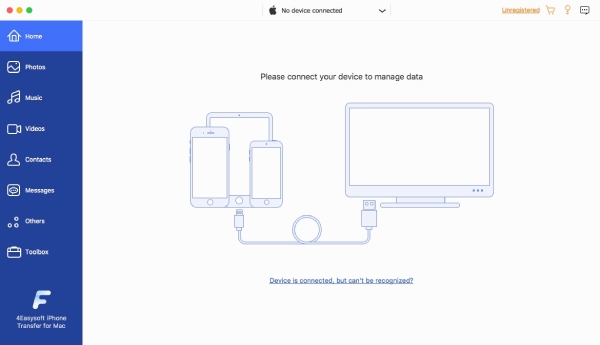
Cài đặt và khởi chạy
Bạn có thể nhấp vào Tải xuống miễn phí ở đầu trang này để tải xuống phiên bản mới nhất của 4Easysoft iPhone Transfer cho Mac. Trình duyệt sẽ tự động tải file exe xuống. Sau khi hoàn tất, bạn có thể tìm thấy nó trong Trình tìm kiếm và nhấp đúp chuột vào nó. Cũng giống như cài đặt các ứng dụng thông thường khác, bạn kéo biểu tượng iPhone Transfer for Mac vào Ứng dụng thư mục. Sau đó làm theo hướng dẫn để hoàn thành.
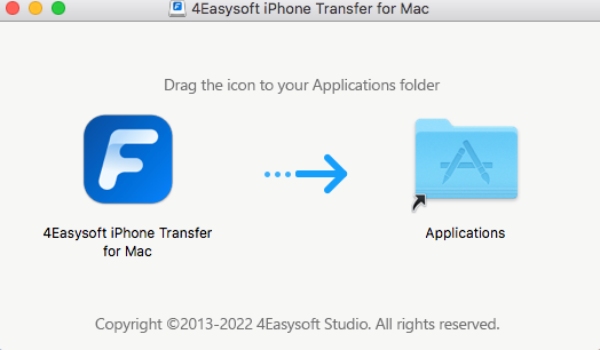
Mua và đăng ký
So với phiên bản hoàn chỉnh có đăng ký, bản dùng thử miễn phí 4Easysoft iPhone Transfer cho Mac có một số hạn chế về số lượng tệp. Ví dụ: bạn chỉ có thể chuyển 20 ảnh trong bản dùng thử miễn phí. Ngoài ra, bạn chỉ có thể chỉnh sửa thông tin âm nhạc, truyền dữ liệu chỉ bằng một cú nhấp chuột, chuyển đổi tập tin, tạo nhạc chuông và sao lưu danh bạ ở phiên bản đầy đủ.
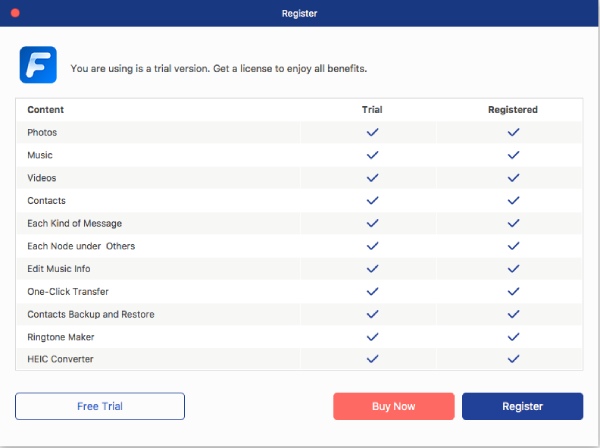
Cách mua 4Easysoft iPhone Transfer
Để mua 4Easysoft iPhone Transfer cho Mac, có hai phương pháp dành cho bạn. Một là nếu bạn khởi chạy chương trình này trên máy tính lần đầu tiên, một cửa sổ sẽ bật lên và bạn có thể nhấp vào nút Mua ngay nút để vào trang đặt hàng. Cách khác là nhấp vào Mua nút trên giao diện chính. Tại trang đặt hàng, hãy nhớ địa chỉ email bạn điền. Vì bạn sẽ nhận được license key để đăng ký.
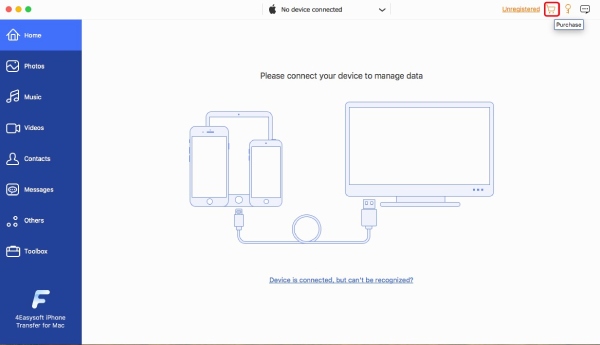
Cách đăng ký 4Easysoft iPhone Transfer
Sau khi mua, giờ đây bạn có thể truy cập phiên bản đầy đủ và mở khóa chức năng hoàn chỉnh trong 4Easysoft iPhone Transfer cho Mac. Sao chép mã cấp phép bạn vừa nhận được từ email của mình. Tiếp theo, nhấp vào Đăng ký và nhập địa chỉ email của bạn và mã cấp phép. Cuối cùng, nhấp vào Kích hoạt nút để mở khóa phiên bản đầy đủ.
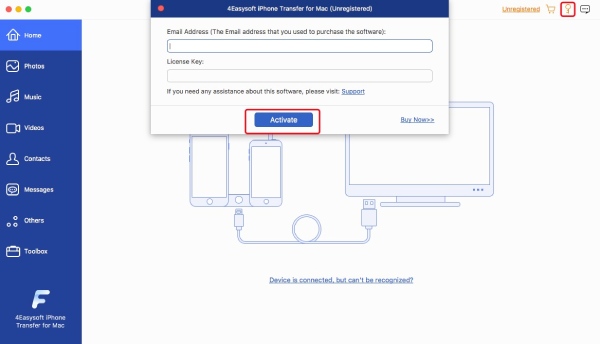
Cập nhật
Nhấn vào 4Easysoft iPhone Transfer cho Mac trên thanh menu rồi nhấp vào nút Sở thích để xem thêm cài đặt. Tiếp theo, dưới sự Tổng quan phần này, hãy nhấp vào hộp kiểm ở phía trước Kiểm tra cập nhật tự động để kích hoạt nó. Hơn nữa, bạn cũng có thể xem có phiên bản mới theo cách thủ công hay không. Nhấn vào Kiểm tra cập nhật nút từ Giúp đỡ trên thanh menu.
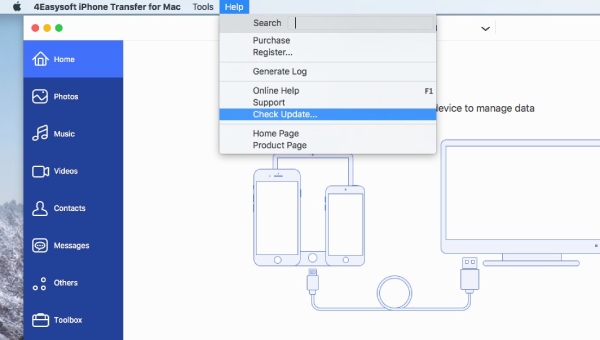
Sự ưa thích
Để hiểu rõ hơn về 4Easysoft iPhone Transfer for Mac và chỉnh sửa nó để phù hợp hơn với bạn. Bạn có thể chỉ cần nhấp vào 4Easysoft iPhone Transfer cho Mac nút trên thanh menu. Sau đó bạn có thể thấy Sở thích. Ở đó bạn có thể thay đổi các cài đặt cơ bản để đáp ứng nhu cầu của mình.
Tổng quan
Sau khi vào Sở thích cửa sổ, trên đầu tiên Tổng quan tab, tại đây bạn có thể thay đổi đường dẫn cho tệp đầu ra, dữ liệu, tệp tạm thời và nhật ký. Trong khi đó, bạn có thể quyết định xem hành động nhấp vào Đóng nút trên giao diện chính là viết tắt của việc thu nhỏ hoặc thoát.
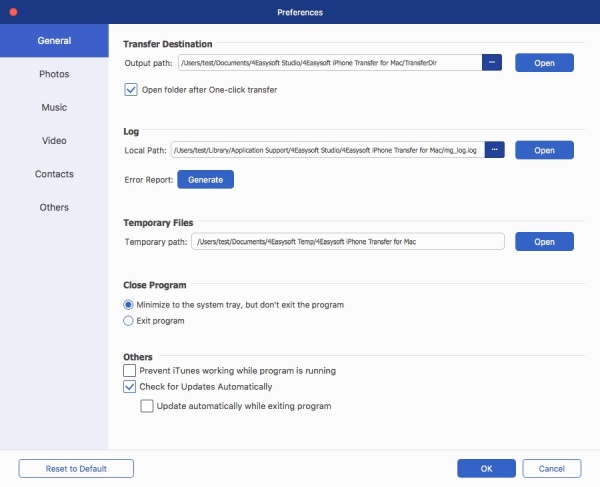
Ảnh
bên trong Ảnh Phần này bạn thấy cài đặt mặc định sẽ tự động chuyển đổi những bức ảnh bạn chuyển sang định dạng JPEG để tương thích tốt hơn. Ngoài ra còn có Giữ định dạng gốc tùy chọn cho bạn. Bạn có thể điều chỉnh các cài đặt tầm thường khác như Thông tin ảnh và Phương pháp xóa dựa trên nhu cầu của bạn.
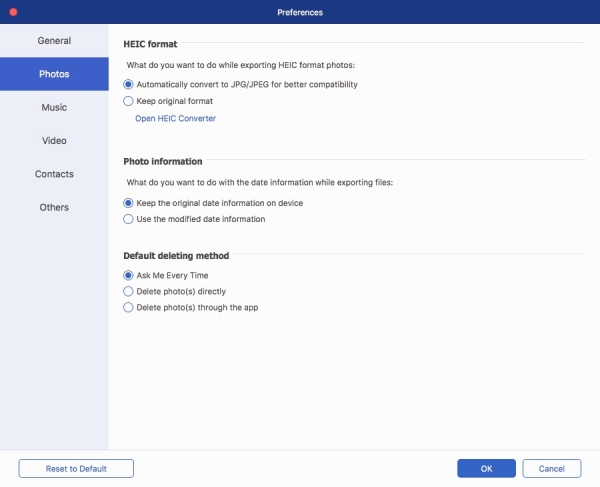
Âm nhạc
Từ đây, bạn có thể thay đổi xem có nên kích hoạt hay không Nhà sản xuất nhạc chuông mỗi khi bạn mở nhạc. Và thay đổi thông tin âm nhạc.
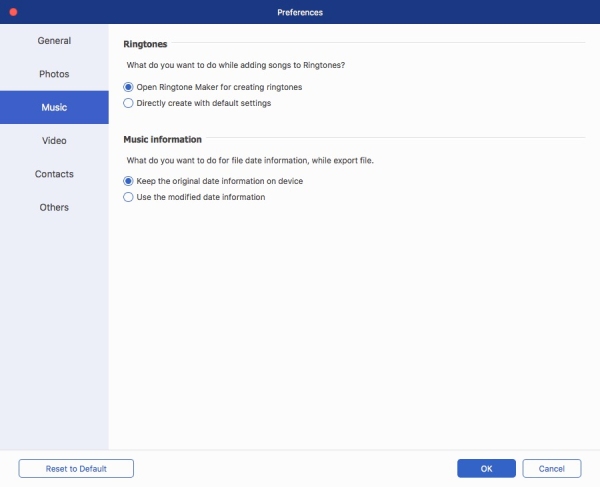
Băng hình
Từ Băng hình phần này, bạn có thể điều chỉnh chất lượng video sau khi nhập video từ thiết bị của mình để truyền.
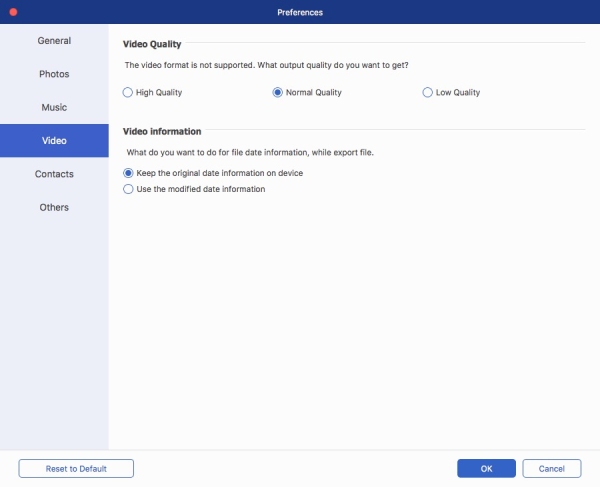
Liên lạc
Khi nhập dữ liệu danh bạ từ bất kỳ thiết bị iOS nào, tại đây bạn có thể thay đổi chế độ nhập/tải thành nhanh hoặc sâu.
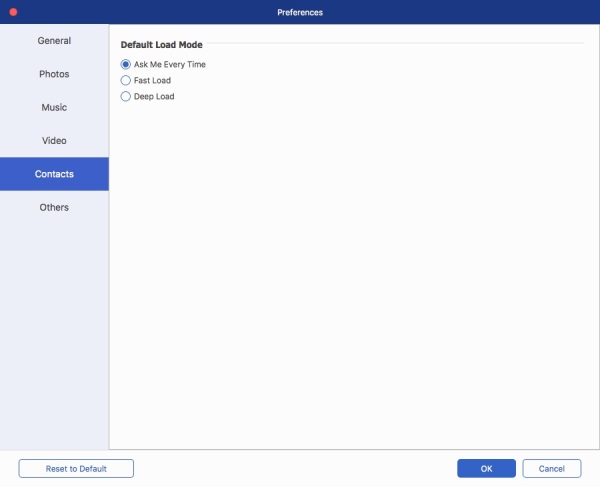
Người khác
Thay đổi định dạng dữ liệu danh bạ của bạn chỉ bằng vài cú nhấp chuột. Định dạng có sẵn bao gồm CSV Và vCard. Mặc dù định dạng đầu ra khác nhau nhưng bạn có thể thực hiện những điều tương tự với định dạng tin nhắn.
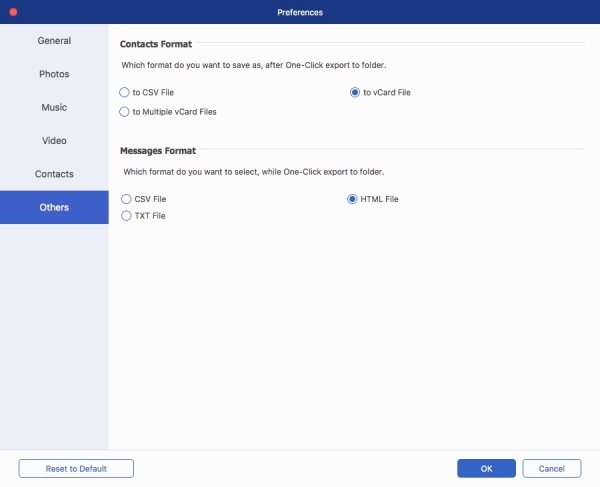
Lời nhắc cho iOS 13 trở lên [Tới iOS 18]
Đối với iOS 13 trở lên, hệ thống đã tăng cường bảo vệ an ninh cho các thiết bị iOS. Do đó, để truy cập đầy đủ nội dung trên iPhone hoặc iPad và truyền dữ liệu, bạn cần thực hiện thêm các bước để máy tính có quyền truy cập.
Bước 1 Lần đầu tiên kết nối iPhone với máy Mac, chương trình này sẽ bật lên một cửa sổ yêu cầu quyền truy cập dữ liệu trên iPhone trước khi quét thiết bị của bạn.

Bước 2 Để cho phép truy cập vào iPhone của bạn, bạn cần nhấn vào Lòng tin trên cửa sổ bật lên nhỏ trên iPhone, sau đó nhập mật khẩu màn hình của bạn để mở khóa. Nếu bạn có mật khẩu iTunes, bạn cũng cần phải nhập mật khẩu đó.

Truyền tập tin đa phương tiện
Chuyển ảnh qua các thiết bị
Bước 1 Cài đặt và khởi chạy chương trình trên máy Mac của bạn. Sau đó, kết nối iPhone của bạn với máy Mac thông qua cáp USB. Sau vài giây, khi kết nối thành công, bạn sẽ thấy tên iPhone, dung lượng, loại, dung lượng đã sử dụng và các thông tin thiết bị khác trên giao diện chính.

Bước 2 Ở phía bên trái của cửa sổ, nhấp vào Ảnh và tất cả hình ảnh trên iPhone của bạn sẽ xuất hiện và được sắp xếp dựa trên loại của chúng. Nếu bạn muốn chuyển một số ảnh sang máy Mac, hãy nhấp và chọn chúng.
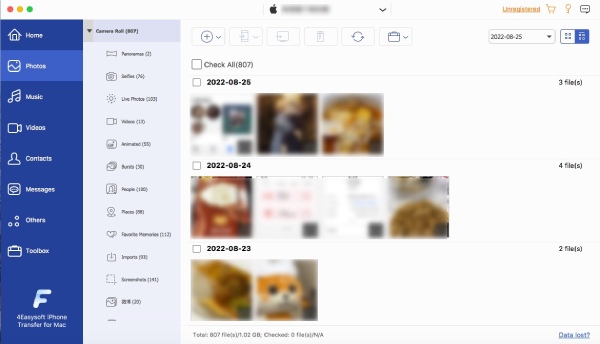
Bước 3 Nhấn vào Xuất sang PC ở trên để chuyển ảnh sang máy Mac của bạn. Tiếp theo, chọn thư mục từ cửa sổ bật lên hoặc tạo thư mục mới để lưu trữ những ảnh này. Sau khi hoàn tất, hãy nhấp vào Mở để xác nhận và hình ảnh của bạn sẽ ở đó.

Bước 4 Để thêm ảnh từ máy Mac vào iPhone, hãy nhấp vào Thêm vào cái nút. Từ cửa sổ bật lên, chọn ảnh và nhấp vào nút Mở nút để xác nhận. Quá trình này diễn ra tương tự đối với việc chuyển ảnh từ iPhone này sang iPhone hoặc Android khác. Bạn chỉ cần kết nối một điện thoại khác với máy Mac của mình.
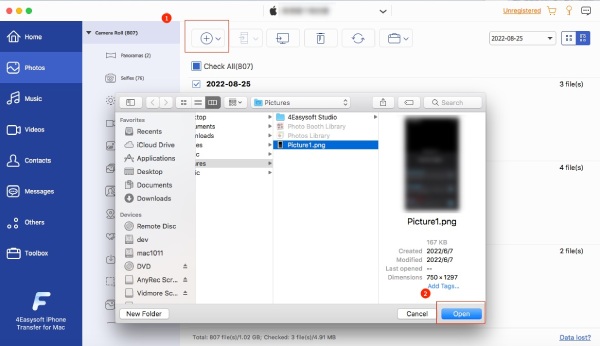
Chuyển nhạc qua các thiết bị
Bước 1 Sau khi kết nối iPhone với máy Mac, hãy nhấp vào Âm nhạc nút ở phía bên trái. Bạn sẽ thấy tất cả các bản nhạc có bìa được hiển thị ngay lập tức. Bạn sẽ thấy hai danh mục đó là Tất cả âm nhạc Và Danh sách phát.

Bước 2 Nếu bạn muốn chuyển từ iOS sang iOS, hãy kết nối một thiết bị iOS khác với máy tính của bạn. Và nhấp vào nhạc bạn muốn xuất sang nó. Sau đó, nhấp vào Xuất sang thiết bị và tìm đường dẫn mong muốn để lưu trữ các tệp này. Sau đó, xác nhận nó.

Bước 3 Ngoài ra, bạn cũng có thể chuyển nhạc từ iPhone/iTunes sang máy Mac. Chỉ cần chọn nhạc hiển thị trên cửa sổ hoặc chọn từ phần iTunes. Sau đó, nhấp vào Xuất sang PC/iTunes nút bên trên để chọn thư mục trên máy Mac để đặt.
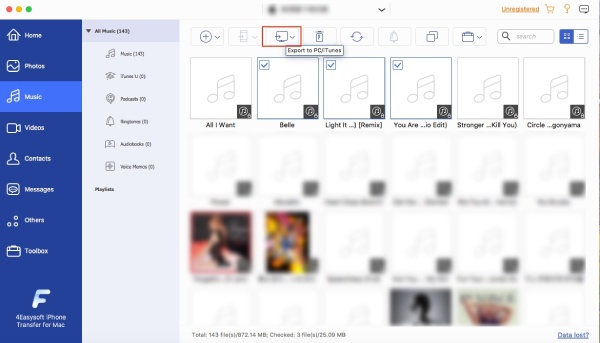
Ghi chú: Nếu nhạc đến từ ứng dụng Apple Music thì bạn không thể nhập nhạc đó vào máy Mac hoặc các thiết bị khác. Bởi vì chúng được bảo vệ bản sao và mã hóa.
Truyền video qua các thiết bị
Bước 1 Để chuyển video từ iPhone sang máy Mac, trước tiên bạn cần kết nối iPhone với máy Mac. Sau đó, nhấp vào Video nút ở phía bên trái. Và các video sẽ hiển thị ở bên phải.
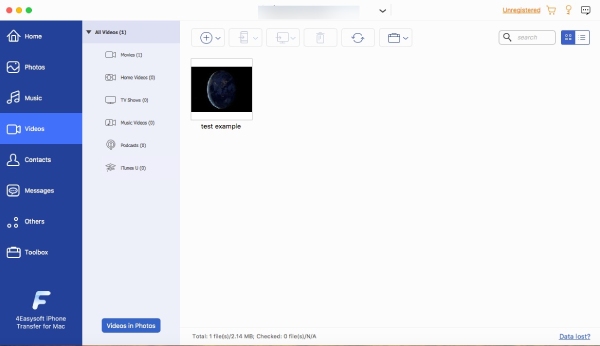
Bước 2 Bạn có thể chọn video từ Chương trình TV, Podcast, iTunes, v.v. Tiếp theo, nhấp vào Xuất sang Mac nút ở đầu cửa sổ. Một cửa sổ sẽ bật lên để bạn chọn thư mục đích để lưu trữ những video này. Nhấn vào Mở để xác nhận và bắt đầu chuyển.
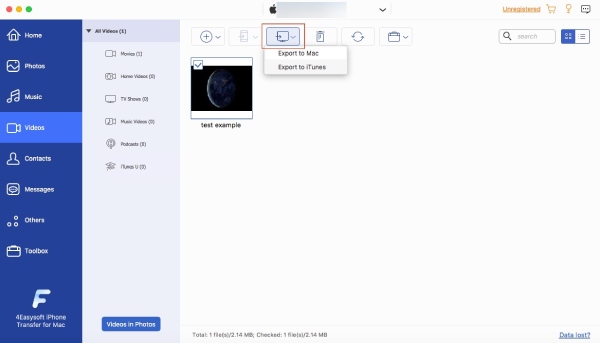
Bước 3 Có các nút khác: Xuất sang thiết bị Và Thêm vào. Các Xuất sang thiết bị cho phép bạn chuyển video từ iPhone sang iPhone khác, trong khi Thêm vào nút cho phép bạn thêm các tập tin video từ máy Mac vào iPhone mà bạn đã kết nối.
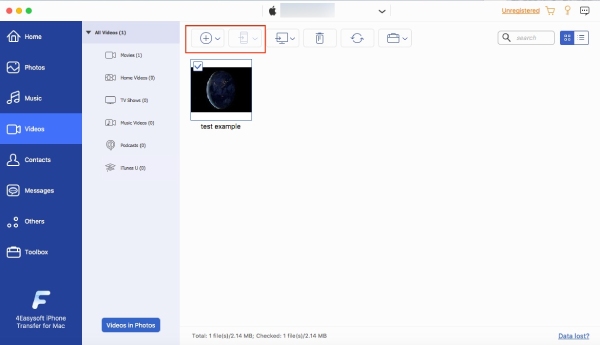
Quản lý thông tin liên hệ
Bạn có thể tạo bản sao lưu cho thông tin liên hệ của mình trên iPhone hoặc chuyển thông tin sang iPhone mới hoặc các thiết bị Android khác không tương thích với thiết bị iOS. Bằng cách này, thông tin liên hệ và tin nhắn của bạn được quản lý tốt. Hãy kiểm tra các bước bên dưới để tìm hiểu nhanh cách thực hiện trên 4Easysoft iPhone Transfer cho Mac
Cách chuyển danh bạ giữa các thiết bị
Bước 1 Có hai chế độ để tải danh bạ trên iPhone của bạn: Tải nhanh Và Tải sâu. Chọn một trong số họ để xem danh bạ, sự khác biệt là Tải nhanh yêu cầu bạn tắt danh bạ trong iCloud, trong khi Tải sâu được hoàn thiện hơn.

Bước 2 Bây giờ, hãy nhấp vào Tải sâu Nút này có thể mất một lúc vì nó sẽ tự động bắt đầu sao lưu danh bạ của bạn trước khi hiển thị chúng. Sau khi tải xong, bạn sẽ thấy tất cả thông tin liên hệ của mình trên cửa sổ. Sau đó, bạn có thể nhấp vào một cái ngẫu nhiên để chỉnh sửa ở phía bên phải của cửa sổ.

Bước 3 Tiếp theo, để xuất thông tin liên hệ, trước tiên bạn cần chọn một hoặc tất cả chúng, sau đó nhấp vào Xuất sang Mac nút ở trên để lưu dữ liệu trên máy tính Mac của bạn. Hoặc bạn cũng có thể nhấp vào Tạo liên hệ mới nút bên cạnh để thêm phương thức liên hệ mới của ai đó vào iPhone của bạn.

Ghi chú: Khi quét, iPhone Transfer này có thể yêu cầu bạn nhập mật khẩu trên iPhone nếu bạn muốn nó cũng quét lịch sử cuộc gọi và các thông tin liên hệ khác có liên quan hơn.
Cách chuyển tin nhắn giữa các thiết bị
Bước 1 Đối với tin nhắn trên iPhone, bạn cũng có thể chuyển chúng sang máy Mac và xóa chúng khỏi iPhone để tiết kiệm dung lượng. Kết nối iPhone của bạn với máy Mac và nhấp trực tiếp vào Tin nhắn cái nút.

Bước 2 Bấm vào hộp kiểm phía trước thông tin liên hệ bạn muốn chọn, rồi bấm vào Xuất sang PC để chuyển tin nhắn của bạn sang máy tính. Bạn có thể lưu trữ những dữ liệu này trên máy tính của mình ở nhiều định dạng: CSV, HTML và TXT.

Ghi chú: Tất cả các tệp phương tiện, danh bạ và tin nhắn cũng có thể được chuyển sang iTunes để lưu trữ dữ liệu của bạn trên dịch vụ d. Chỉ cần nhấp vào biểu tượng mũi tên xuống trên Xuất sang PC nút và bạn sẽ thấy Xuất sang iTunes.
Người khác
Các Người khác Nút ở phần gần dưới cùng của cửa sổ biểu thị việc quét các tệp khác như sách, ghi chú, thông tin lịch, dữ liệu Safari và cuộc gọi của bạn. Nếu có dữ liệu đó trên iPhone của bạn, bạn có thể chọn và nhấp vào Xuất sang Mac, hoặc Xuất sang thiết bị để chuyển nó qua các thiết bị. Trong khi đó, bạn cũng có thể chuyển dữ liệu đó từ máy Mac sang iPhone. Bạn cũng có thể xóa hoặc làm mới dữ liệu.

Hộp công cụ
Truyền dữ liệu chỉ bằng một cú nhấp chuột
Việc truyền dữ liệu có thể cực kỳ dễ dàng đối với các thiết bị iPhone và Mac của bạn. Trước tiên bạn chỉ cần kết nối chúng bằng cáp USB. Sau đó ở dưới cùng của giao diện chính, nhấp vào Hộp công cụ cái nút. Trong số rất nhiều công cụ mạnh mẽ, bạn nhấp vào Thiết bị tới PC nút hoặc Điện thoại đến điện thoại nút này, tùy thuộc vào thiết bị bạn sắp chuyển sang. Dù bạn nhấp vào gì, một cửa sổ bật lên sẽ hiển thị tất cả dữ liệu của bạn nhưng không hiển thị chi tiết và chỉ cần một cú nhấp chuột nữa, bạn có thể chuyển tất cả dữ liệu đó.

Sao lưu danh bạ
Sao lưu tất cả danh bạ, số điện thoại và các chi tiết liên quan khác chỉ bằng một cú nhấp chuột. Bạn có thể nhấp vào Sao lưu danh bạ trong Hộp công cụ sau khi kết nối thiết bị của bạn với máy Mac. Nhấn vào Sao lưu ngay và chọn thư mục cho dữ liệu, thế là bạn đã hoàn tất.
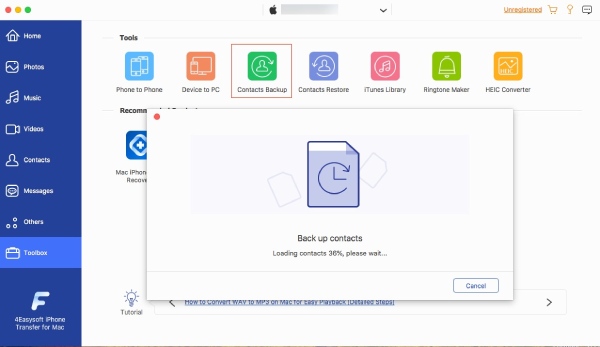
Khôi phục danh bạ
Nếu bạn đã tạo bản sao lưu bằng 4Easysoft iPhone Transfer cho Mac, giờ đây bạn có thể dễ dàng khôi phục các bản sao lưu này và lưu trữ chúng trên thiết bị mới của mình. Điều này cho phép bạn lấy lại quyền truy cập vào thông tin vô tình bị xóa trong danh bạ của bạn.
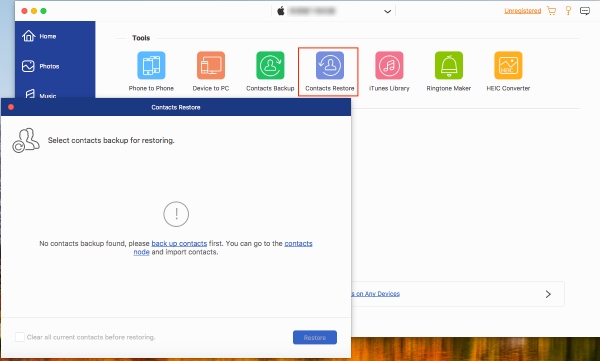
Thư viện iTunes
Chỉ với một cú nhấp chuột, bạn có thể đồng bộ hóa và quản lý thư viện iTunes của mình một cách dễ dàng. Điều này hoạt động hoàn hảo khi quá trình đồng bộ hóa iCloud của bạn hơi chậm hoặc dung lượng lưu trữ trong iCloud của bạn không đủ. Bằng cách nhấp vào Thư viện iTunes , bạn sẽ thấy ba chế độ đồng bộ hóa: Đồng bộ hóa thiết bị với iTunes, Đồng bộ iTunes với thiết bị, Và Xem thư viện iTunes. Bạn có thể nhấp vào các nút tương ứng dựa trên nhu cầu của bạn.
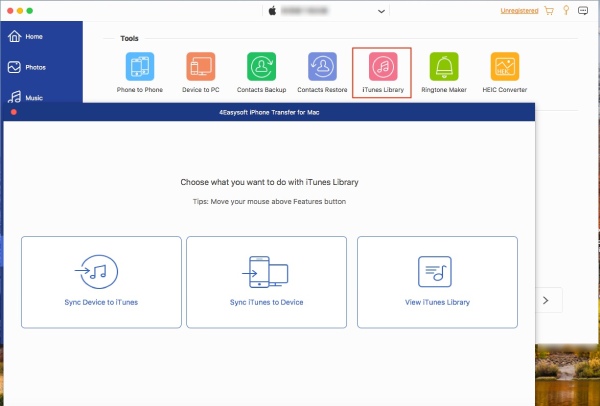
Nhà sản xuất nhạc chuông
Bạn có thể thêm một đoạn nhạc từ iPhone hoặc Mac để tạo nhạc chuông cho iPhone. Trong khi đó, Maker này cũng cho phép bạn áp dụng một số hiệu ứng đơn giản như fade in hoặc fade out. Điều chỉnh thời lượng nhạc chuông của bạn ở đây cũng khả thi.
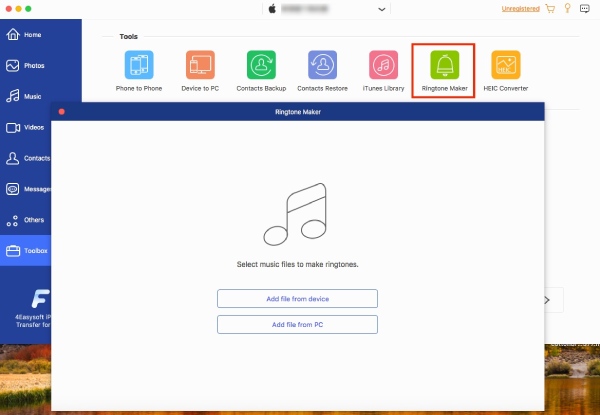
Bộ chuyển đổi HEIC
HEIC là định dạng hình ảnh được Apple phát triển để lưu trữ hình ảnh trên iPhone và máy Mac của bạn. Mặc dù hình ảnh ở định dạng HEIC có chất lượng cao nhưng lại không thuận tiện cho bạn khi chuyển hình ảnh từ iPhone sang thiết bị Android. Sử dụng công cụ này có thể giúp bạn chuyển đổi mọi hình ảnh HEIC trên iPhone hoặc Mac sang định dạng tương thích hơn như JPEG.
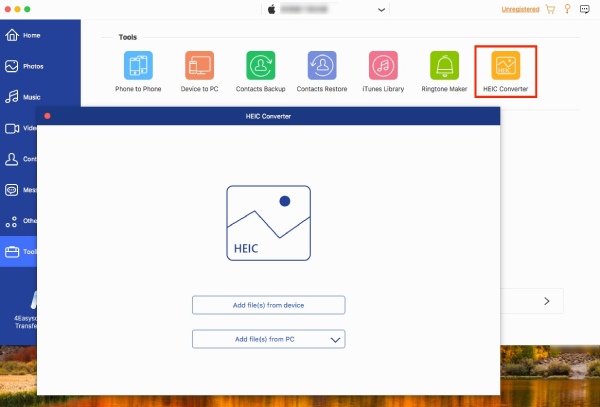
 Cho cửa sổ
Cho cửa sổ Dành cho Mac
Dành cho Mac Giải pháp trực tuyến miễn phí
Giải pháp trực tuyến miễn phí